Что такое грубый голос и как его создать с помощью программы Adobe Audition? Если вы когда-нибудь слышали голос с низким и резким тембром, который используется в кино или на радио, то вы знаете, насколько эффектным и уникальным он может быть. В этом руководстве мы подробно рассмотрим процесс создания грубого голоса с использованием различных функций и эффектов, которые предоставляет Adobe Audition.
Прежде чем мы начнем, давайте определимся с тем, что именно мы понимаем под термином "грубый голос". Грубый голос - это голос с низким регистром, с присутствием шероховатости и напористости в звучании. Этот эффект достигается путем изменения тембра и текстуры голоса. Он может быть использован в различных областях, включая озвучивание трейлеров, рекламы или создание специальных звуковых эффектов.
Adobe Audition - это профессиональная программа для аудиомонтажа, редактирования и обработки звука, которая предлагает широкий спектр инструментов и эффектов для создания качественных звуковых записей. Вместе с набором функций, предоставляемых программой, вы также можете использовать свои навыки и творчество, чтобы добиться желаемого эффекта грубого голоса.
Создание грубого голоса в Adobe Audition: подробное руководство

В этом руководстве мы расскажем, как создать грубый голос в Adobe Audition с использованием эффектов и настроек программы.
Шаг 1: Импорт аудиофайла в Adobe Audition. Для начала работы откройте Adobe Audition и импортируйте аудиофайл, который вы хотите обработать. Выберите файл в панели «Files» и перетащите его на панель многодорожечного редактора.
Шаг 2: Применение эффектов. Для создания грубого голоса вам понадобятся различные эффекты, доступные в Adobe Audition. Один из основных эффектов, который стоит использовать, – это «Dynamics Processing». Этот эффект позволяет регулировать громкость голоса и добавлять остроты.
Для включения эффекта «Dynamics Processing» выберите аудиодорожку с вашим файлом и перейдите на вкладку «Effects». В поле поиска введите «Dynamics Processing» и нажмите «Apply». Появится окно с настройками эффекта.
Настройте параметры «Threshold», «Ratio», «Attack», «Release» и «Output Gain» в соответствии с вашими предпочтениями и требованиями проекта. Играйтесь с этими настройками, чтобы достичь желаемого грубого звучания.
Шаг 3: Добавление эффекта искажения. Для создания еще более грубого голоса можно добавить эффект искажения. В Adobe Audition это можно сделать с помощью эффекта «Distortion». Включите его, примените настройки и играйтесь с параметрами до тех пор, пока не достигнете нужного результат.
Шаг 4: Регулировка тона и частот. Чтобы придать грубому голосу еще больше характера, можно изменить его тональность и частоты. В Adobe Audition это можно сделать с помощью эффекта «Parametric Equalizer». Включите этот эффект, настройте параметры и экспериментируйте с разными настройками, чтобы придать голосу нужное звучание.
Шаг 5: Регулировка громкости. Наконец, не забудьте отрегулировать громкость созданного грубого голоса. Для этого вы можете использовать эффект «Amplitude and Compression» или просто регуляторы громкости на аудиодорожке.
После того, как вы завершили настройку и обработку аудиофайла, сохраните его, чтобы применить грубой голос в своем проекте.
Вот и все! Теперь вы знаете, как создать грубый голос в Adobe Audition с помощью различных эффектов и настроек программы. Просто упражняйтесь, экспериментируйте и находите свое уникальное звучание!
Выбор подходящего эффекта и настройки
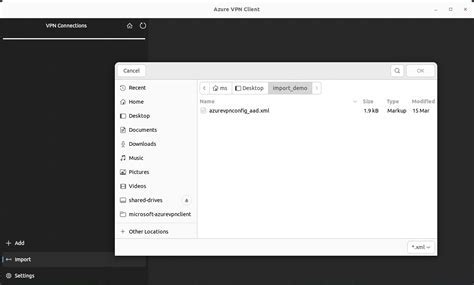
Когда вы решите придать своему голосу грубость в Adobe Audition, важно выбрать подходящий эффект и настроить его соответствующим образом. В программе Audition есть множество эффектов, которые могут помочь достичь желаемого звучания голоса.
Подходящий эффект для создания грубого голоса включает в себя эффекты, которые увеличивают пикселизацию и добавляют искажения к звуку. Это может быть эффект "Lo-Fi", "Distortion" или "Bit Crusher". Каждый из этих эффектов имеет свои особенности и может добавить желаемую грубость к вашему голосу.
После выбора подходящего эффекта, необходимо настроить его параметры для достижения нужного звучания. Некоторые из основных параметров, которые можно настроить в эффектах, включают уровень искажения, битрейт, формула искажений и настройки фильтров.
Уровень искажения контролирует степень грубости звука. Вы можете экспериментировать с различными уровнями искажения, чтобы найти оптимальное звучание для вашего голоса. Битрейт отвечает за качество записи и может добавить в звук дополнительные искажения. Формула искажений и настройки фильтров позволяют изменить характер и цвет звука, внося дополнительные изменения в настройки голоса.
Важно помнить, что процесс настройки эффектов может быть искусством проб и ошибок. Рекомендуется провести несколько экспериментов, прежде чем найти наиболее подходящую комбинацию эффектов и настроек для вашего голоса.
После настройки эффектов, вы можете прослушать результат и внести необходимые корректировки. Использование функции предварительного просмотра в Audition поможет вам оценить звучание вашего голоса и внести дополнительные изменения по мере необходимости.
Как только вы удовлетворены результатом, вы можете сохранить его в нужный формат и начать использовать грубый голос в своих проектах, будь то аудио-презентация, видеоролик или озвучивание.
Настройка фильтров и эквалайзера для создания грубого звучания
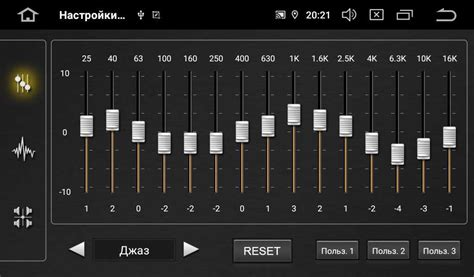
1. Очистите звук: Сначала удалите все нежелательные шумы и фоновые звуки с помощью инструментов удаления шума в Adobe Audition. Это позволит вам получить чистый и ясный звук, который можно будет дальше обработать.
2. Примените фильтры: Добавьте фильтры, чтобы изменить тембр и характер звучания вашего голоса. Один из самых популярных фильтров для создания грубого звучания - это "Эффект искажения". Используйте этот фильтр, чтобы добавить искажения и хриплость в голос. Экспериментируйте с разными настройками, чтобы добиться желаемого эффекта.
3. Регулируйте эквалайзер: Эквалайзер позволяет регулировать частоты звука. Для создания грубого звучания увеличьте или уменьшите определенные частоты. Сделайте басы более глубокими и плотными, а высокие частоты - более острыми и хриплыми. Экспериментируйте с различными настройками эквалайзера, чтобы найти идеальное сочетание для вашего голоса.
4. Примените эффекты времени: Добавление эффектов времени, таких как эхо или задержка, может также помочь при создании грубого звучания. Эти эффекты могут придать голосу глубину и объемность, что создаст желаемый эффект.
5. Уменьшите громкость: Наконец, уменьшите громкость голоса, чтобы добавить нотку резкости и грубости. Используйте регулятор громкости в Adobe Audition, чтобы достичь желаемого уровня громкости.
С помощью этих шагов и инструментов вы сможете создать грубое звучание своего голоса в Adobe Audition. Экспериментируйте с разными настройками и эффектами, чтобы достичь желаемого результата.
Использование дополнительных эффектов и обработка звука
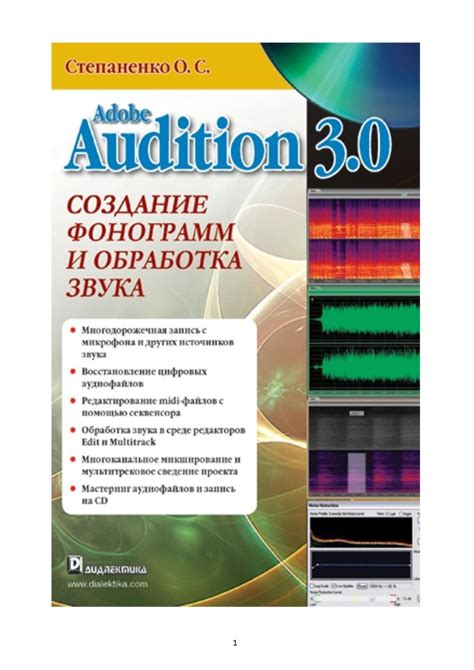
Для создания грубого голоса в Adobe Audition можно использовать дополнительные эффекты и обработку звука. Это позволит сделать звук более насыщенным и интересным.
Один из основных эффектов, который поможет создать грубый голос, - это "Шумоподавитель". Данный эффект удаляет ненужные шумы и нечеткости в звуке, делая его более чистым и четким.
Для использования "Шумоподавителя" в Adobe Audition необходимо выбрать нужный аудиофрагмент и применить данный эффект из меню или панели инструментов. Затем можно настроить параметры "Шумоподавителя" для достижения желаемого эффекта.
Еще одним полезным эффектом для создания грубого голоса является "Искажение". Данный эффект позволяет изменить тональность и характер звука, делая его более агрессивным и сырым.
Для применения "Искажения" в Adobe Audition нужно выбрать нужный аудиофрагмент и настроить параметры "Искажения" в соответствии с желаемым эффектом. Звук можно искажать различными способами, включая изменение уровня громкости, добавление эффекта "гудения" или использование специальных фильтров.
Кроме этих основных эффектов, Adobe Audition предлагает множество других инструментов и настроек для дополнительной обработки звука. Например, можно использовать эффекты "Эхо" или "Реверберация" для добавления пространственности и глубины к голосу.
Также можно использовать эквалайзеры для более точной настройки звука, компрессоры для контроля уровня громкости и динамики, а также различные фильтры и эффекты для создания уникальных звуковых эффектов.
Использование дополнительных эффектов и обработка звука позволяют значительно расширить возможности и творческий потенциал при создании грубого голоса в Adobe Audition. Экспериментируйте с различными эффектами и настройками, чтобы достичь желаемого результата.